系统之家win7旗舰版系统文件夹访问被拒绝获得system权限的方法
时间:2019-03-14 11:32:11来源:装机助理重装系统www.zhuangjizhuli.com作者:由管理员整理分享
一般在使用Windows7系统的时候,都会删除或修改一些文件资料,但是最近却有系统之家win7旗舰版系统用户在执行的过程中难免会遇到文件夹访问被拒绝,并提示您需要权限示执行此操作:您需要来自SYSTEM的权限才能对此文件夹进行更改,对于这个问题该如何解决呢?其实也是说没有system管理权限而无法执行此项操作,对于这个问题该如何获取管理员权限呢?那么下面小编就来具体地介绍一下解决方法吧。
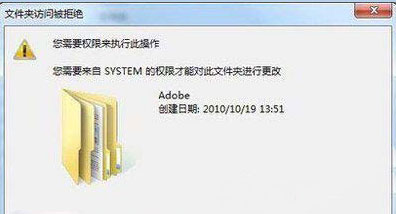
1、首先,在电脑桌面空白处新建一个文本文件(txt文件),在写入如下内容:
Windows Registry Editor Version 5.00
[HKEY_CLASSES_ROOT*shell unas]
@="管理员取得所有权"
"NoWorkingDirectory"=""
[HKEY_CLASSES_ROOT*shell unascommand]
@="cmd.exe /c takeown /f "%1" && icacls "%1" /grant administrators:F"
"IsolatedCommand"="cmd.exe /c takeown /f "%1" && icacls "%1" /grant administrators:F"
[HKEY_CLASSES_ROOTexefileshell unas2]
@="管理员取得所有权"
"NoWorkingDirectory"=""
[HKEY_CLASSES_ROOTexefileshell unas2command]
@="cmd.exe /c takeown /f "%1" && icacls "%1" /grant administrators:F"
"IsolatedCommand"="cmd.exe /c takeown /f "%1" && icacls "%1" /grant administrators:F"
[HKEY_CLASSES_ROOTDirectoryshell unas]
@="管理员取得所有权"
"NoWorkingDirectory"=""
[HKEY_CLASSES_ROOTDirectoryshell unascommand]
@="cmd.exe /c takeown /f "%1" /r /d y && icacls "%1" /grant administrators:F /t"
"IsolatedCommand"="cmd.exe /c takeown /f "%1" /r /d y && icacls "%1" /grant administrators:F /t"
2、然后再保存,将扩展名txt改为reg,双击此reg,向注册表写入信息,那么电脑系统哪里出现的变化呢?之后右击文件,你会看到多了一行“管理员取得所有权”,点一下,就能取得文件的所有权限了;
3、也可以当遇到没有权限进入的文件夹,点一下右键“取得所有权”,这个文件夹就能进了当遇到没有权限覆盖、删除的文件时,点一下右键“取得所有权”,这个文件就能进行相关操作了。
通过以上的步骤就可以创建的电脑系统system权限的获取方法了,如果以后用户也遇到权限问题,就不妨试试以上的TXT创建教程,希望这篇文章对大家有所帮助。
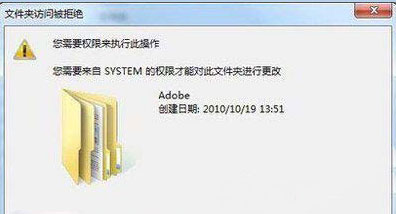
1、首先,在电脑桌面空白处新建一个文本文件(txt文件),在写入如下内容:
Windows Registry Editor Version 5.00
[HKEY_CLASSES_ROOT*shell unas]
@="管理员取得所有权"
"NoWorkingDirectory"=""
[HKEY_CLASSES_ROOT*shell unascommand]
@="cmd.exe /c takeown /f "%1" && icacls "%1" /grant administrators:F"
"IsolatedCommand"="cmd.exe /c takeown /f "%1" && icacls "%1" /grant administrators:F"
[HKEY_CLASSES_ROOTexefileshell unas2]
@="管理员取得所有权"
"NoWorkingDirectory"=""
[HKEY_CLASSES_ROOTexefileshell unas2command]
@="cmd.exe /c takeown /f "%1" && icacls "%1" /grant administrators:F"
"IsolatedCommand"="cmd.exe /c takeown /f "%1" && icacls "%1" /grant administrators:F"
[HKEY_CLASSES_ROOTDirectoryshell unas]
@="管理员取得所有权"
"NoWorkingDirectory"=""
[HKEY_CLASSES_ROOTDirectoryshell unascommand]
@="cmd.exe /c takeown /f "%1" /r /d y && icacls "%1" /grant administrators:F /t"
"IsolatedCommand"="cmd.exe /c takeown /f "%1" /r /d y && icacls "%1" /grant administrators:F /t"
2、然后再保存,将扩展名txt改为reg,双击此reg,向注册表写入信息,那么电脑系统哪里出现的变化呢?之后右击文件,你会看到多了一行“管理员取得所有权”,点一下,就能取得文件的所有权限了;
3、也可以当遇到没有权限进入的文件夹,点一下右键“取得所有权”,这个文件夹就能进了当遇到没有权限覆盖、删除的文件时,点一下右键“取得所有权”,这个文件就能进行相关操作了。
通过以上的步骤就可以创建的电脑系统system权限的获取方法了,如果以后用户也遇到权限问题,就不妨试试以上的TXT创建教程,希望这篇文章对大家有所帮助。
分享到:
